Функция Download
Применимо к: приложениям на основе холста
приложениям на основе модели
Скачивает файл из Интернета на локальное устройство.
Description
Функция Download скачивает файл из Интернета на локальное устройство.
В собственных проигрывателях (Windows, Android и iOS) пользователю предлагается указать место для сохранения файла.
Когда используется в Интернете, функция Download зависит от настроек браузера, чтобы определить, что происходит с файлом. Для изображений, видео, PDF-файлов и других типов файлов, которые браузер изначально поддерживает, открывается новая вкладка браузера для отображения файла. Многие браузеры поддерживают сохранение содержимого в локальной файловой системе.
Только в Windows функция Download возвращает в виде текстовой строки расположение, где файл был локально сохранен.
Функция Download может использоваться только в формулах поведения.
Синтаксис
Download( Address )
- Address — обязательный аргумент. URL-адрес веб-ресурса для скачивания.
Заметка
Power Apps не может аутентифицировать запросы на загрузку по адресу, указанному в функции Download().
Например, при использовании этой функции для загрузки файла, хранящегося на сайте SharePoint, требующем проверки подлинности, запрос может работать при использовании веб-браузера, поскольку сеанс браузера может пройти проверку подлинности на сайте SharePoint с использованием кэшированных учетных данных. Однако в мобильном приложении Power Apps этот запрос не будет работать, так как аутентификация запроса на загрузку не обрабатывается мобильным устройством.
Примеры
Простая загрузка
Следующая формула загрузит руководство пользователя для Surface Book в виде файла PDF:
Download( "https://go.microsoft.com/fwlink/?linkid=827480" )
При запуске на мобильном устройстве пользователю будет предложено указать место для сохранения файла.
При запуске в большинстве веб-браузеров открывается новая вкладка для отображения файла PDF, поскольку большинство браузеров изначально поддерживают этот тип файлов.
Пошаговое руководство
Шаблон макета планшета Витрина товаров был использован для следующего примера. Чтобы создать приложение с этим шаблоном, выполните действия из статьи о создании приложения и выберите шаблон Витрина товаров. Также можно использовать собственное приложение.
Переход к Power Apps.
Выберите Приложения в левой области навигации.
Выберите свое приложение, затем выберите Изменить.
Выберите Вставить в меню, затем выберите Label.
Переместите метку в правый нижний угол экрана.
На панели свойств справа выберите Цвет как белый и установить для параметра Толщина границы значение 1.
Выберите свойство Text справа и введите текст как Скачать руководство пользователя.
Из списка свойств слева вверху выберите OnSelect.
Введите формулу как
Download("https://go.microsoft.com/fwlink/?linkid=827480"). Можно использовать любой другой URL-адрес по вашему выбору.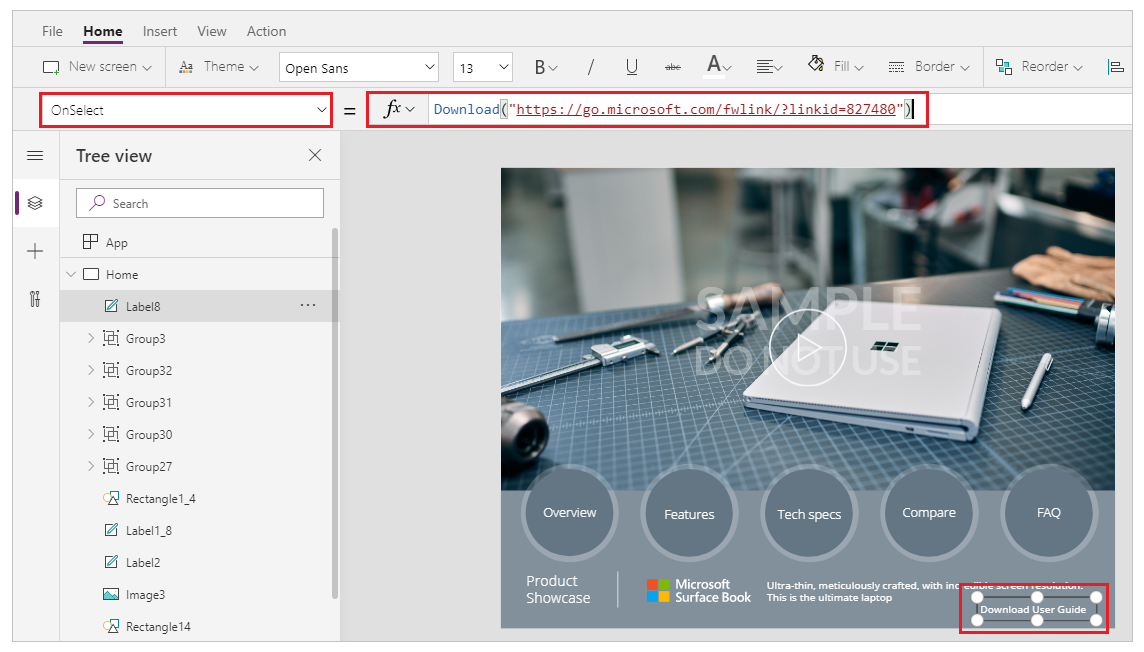
Сохраните и опубликуйте приложение.
Запустите приложение.
Выберите кнопку Скачать руководство пользователя, чтобы скачать руководство.
Заметка
Настройки вашего браузера определяют, скачивать ли файл или открывать файл непосредственно в новой вкладке. Подробнее см. в разделе Описание функции Download.